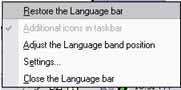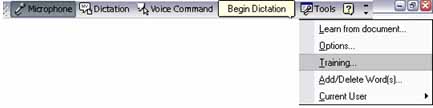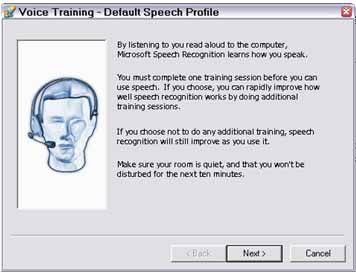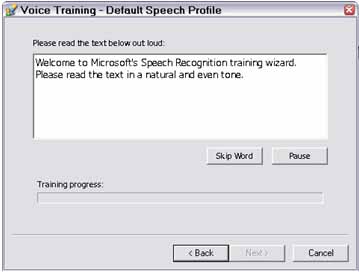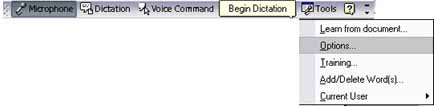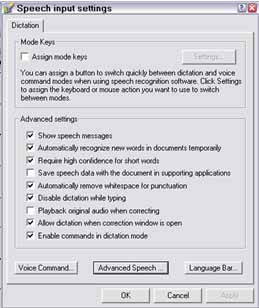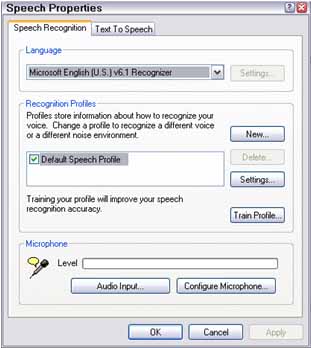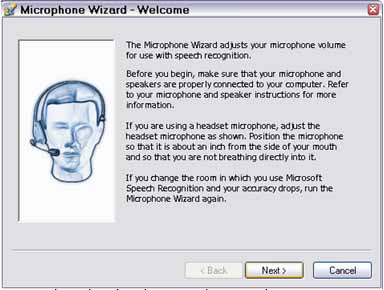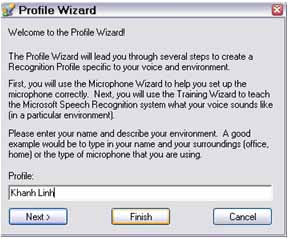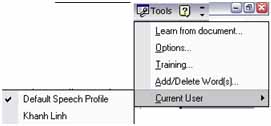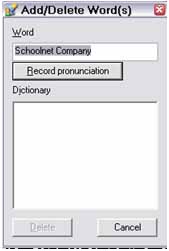Để sử dụng được phần mềm này và để các phần mềm Office (kể cả Word) hiểu được những gì mà bạn đang nói đến, Microsoft khuyến cáo hệ thống máy tính của bạn phải đáp ứng những yêu cầu sau:
- Một microphone close-talk
- Một máy tính 400 Megaherz trở lên.
- RAM tối thiểu 128 MB
- Windows 98 hoặc phiên bản mới hơn
- Internet Eplorer 5 trở lên.
Cài đặt phần mềm nhận biết giọng nói:
Đây là phần mềm đi kèm với ấn bản của Office nên điều bạn cần làm lúc này là đặt một đĩa Office CD vào ổ CD-ROM, chọn Tools/ Speech. Hộp thoại Microsoft Language Setting xuất hiện. Chọn English trong hộp Enable Languages rồi nhấp OK.
Kích hoạt và quản lý thanh Language
Sau khi cài đặt xong phần mềm nhận biết giọng nói, hãy hiển thị thanh Language. Language là điểm khởi đầu để cung cấp các lệnh đọc text hay nói cho máy tính của bạn. Để kích hoạt thanh Language, chọn Start và chọn Setting/Control panel. Trong Control panel, nhấp đúp biểu tượng Regional and Language option. Hộp thoại Regional and Language option xuất hiện, chọn tab Languages.
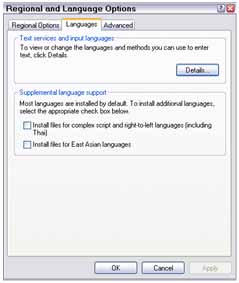
chọn Detail. Hộp thoại Text Service and Input Language sau xuất hiện:
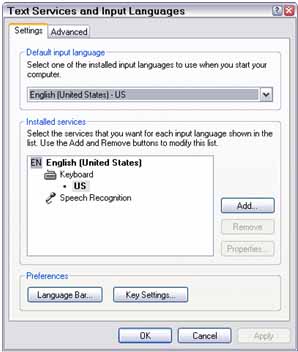
Nhấp Language Bar. Hộp thoại Language Bar Setting xuất hiện. Chọn hộp kiểm Show the Language Bar on the Desktop rồi nhấp OK.
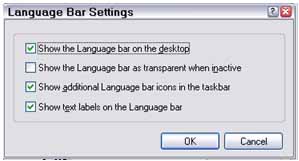
Thanh Language xuất hiện ở bên phải phía trên của màn hình. Bảng 1 giải thích các nút trên thanh Language. Sau đây là một số hướng dẫn để điều khiển thanh Language:
- Che giấu thanh Language Nhấp nút Minimize. Biểu tượng thanh Language - xuất hiện trên Task bar biểu tượng  khi thanh Language được thu nhỏ. khi thanh Language được thu nhỏ.
- Hiển thị thanh Language sau khi bạn đã thu nhỏ nó. Nhấp phải chuột vào biểu tượng thanh Language và chọn Restore the Language bar trên menu bật lên.
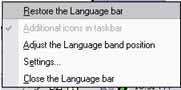
- Đóng thanh Language Nhấp phải thanh Language và chọn Close the Language bar trên menu tắt, hoặc nếu lệnh Close chưa có sẵn, chọn Settings, nhấp nút Language bar và huỷ chọn hộp kiểm Show the Language bar on the Desktop.
Mẹo: Nếu không thích thấy các nhãn trên các nút của thanh Language, nhấp phải chuột thanh Language và huỷ chọn lệnh Text Labels. Nếu không có các nhãn, thanh Language sẽ nằm gọn hơn ở góc phải phía trên của màn hình).
Huấn luyện phần mềm nhận biết giọng nói:
Giọng của bạn khác với giọng của người khác, vì vậy bạn phải “huấn luyện” cho phần mềm nhận biết và hiểu được giọng của bạn. Để bắt đầu “Dạy” phần mềm bạn hãy nhấp chuột vào Tools trên thanh Language và chọn Training trên menu đổ xuống:
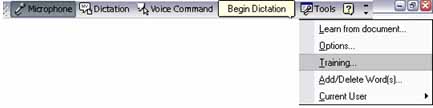
Voice Training Winzard xuất hiện, nhấp Next và điều chỉnh các hộp thoại.
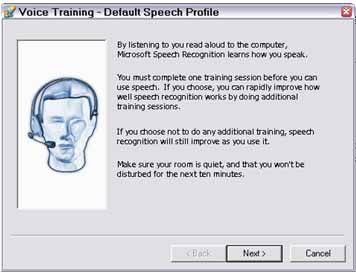
Đọc text “Introduction to Microsoft Speech Recognition” mà từ đó phần mềm sẽ soạn một profile về giọng nói của bạn.
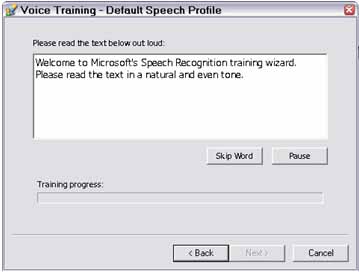
Bên cạnh làm cho phần mềm quen thuộc với giọng nói của bạn, bạn có thể cải tiến khả năng mà nhận biết của phần mềm bằng cách cấu hình lại microphone. Để thực hiện điều này, nhấp Tools trên thanh Language, chọn Options trên menu đổ xuống:
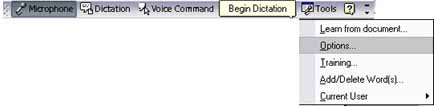
Hộp thoại Speech Properties hiện ra như sau:
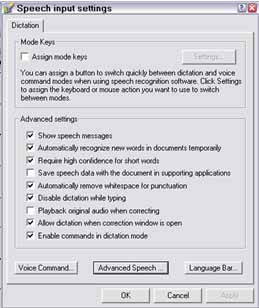
Kích chuột vào nút Advanced Speech để mở hộp thoại Speech Properties
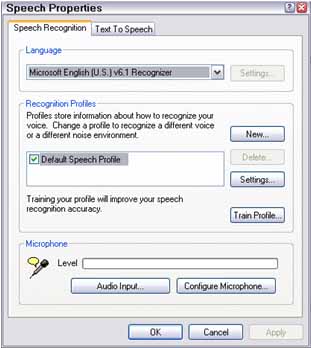
Chọn nút Configure Microphone, hộp thoại Microphone Wizard xuất hiện. Nhấp nút Next và hiệu chỉnh các hộp thoại.
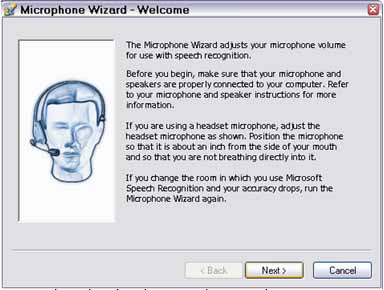
Chú ý: Nếu muốn phần mềm nhận biết được nhiều giọng nói khác nhau, bạn phải đặt profile cho từng người. Chúng ta sẽ tạo profile bằng cách chọn Tools trên Language bar, chọn Options/ Advanspeech mở hộp thoại Speech properties, chọn nút New, nhập tên trong hộp thoại Profile Winzard và đọc cho Voice Training and Microphone Winzards.
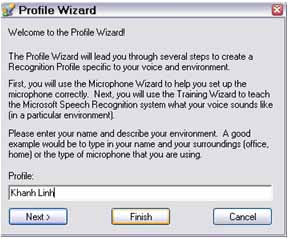
Để thông báo cho phần mềm biết người nào đang nói, nhấp Tools, chọn Current user trên menu đổ xuống và chọn Default Speech Profile hay tên trên menu con
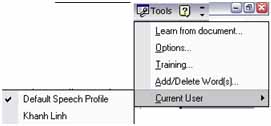
Đọc text
Bây giờ bạn có thể đọc text cho máy tính của bạn bằng cách thực hiện 4 bước sau:
Bước 1: Nhấp nút Microphone trên Language bar
Bước 2: Nhấp nút Dictation
Bước 3: Bắt đầu nói. Khi bạn nói, một thanh màu xanh xuất hiện trên màn hình, thanh này cho biết máy tính đang nghe giọng nói của bạn. Khi nó nhận biết một từ, từ này xuất hiện trên thanh màu xanh
Không cần chờ đến khi thanh màu xanh này biến mất trước khi bạn nói từ kế tiếp, bạn có thể tiếp tục nói- phần mềm nhận biết giọng nói sẽ theo kịp bạn.
Bước 4: Nhấp nút Microphone trên Language bar hay chọn Tools/ Speech khi bạn đã đọc xong
Rất có thể phần mềm sẽ hiểu sai những từ bạn nói, hãy hiệu chỉnh lỗi bằng cách gõ nhập các từ chính xác từ bàn phím.
Thêm các từ vào từ điển nhận biết giọng nói
Để phần mềm hiểu được những từ đặc biệt đối với bạn như: Tên của bạn, tên người mà bạn yêu quý.
Hãy thực hiện những bước sau đây để bạn đạt được điều bạn muốn với phần mềm này nhé
1. Kích chuột vào Tools, chọn Add/Delete Word(s)
2. Trong hộp text Word, gõ từ mà bạn muốn phần mềm hiểu được, ví dụ: “Schoolnet Company”.
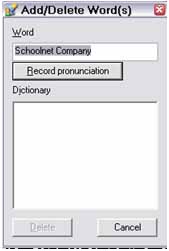
3. Nhấp nút Record pronunciation và nói “Schoolnet Company” vào microphone của bạn. Trong giây lát, từ sẽ xuất hiện trong Dictionary.
4. Nhấp từ để nghe phần ghi âm mà bạn vừa thực hiện.
Thêm các lệnh giọng nói
Phần mềm nhận biết giọng nói có thể hiểu được việc người dùng Word chọn menu, các lệnh khung tác vụ, tên các nút thanh công cụ, tuỳ chọn hộp thoại và tuỳ chọn định dạng. Ví dụ: Bạn noi “Tahoma” và text bạn đã chọn đựoc cung cấp font Tahoma. Hoặc tên một thanh menu trên thanh menu nó sẽ tự động mở ra.
Để cung cấp các lệnh giọng nói ta thực hiện 4 bước sau:
1. Nhấp nút Microphone trên Language bar
2. Chọn nút Voice Command
3. Nói các lệnh mà bạn muốn cung cấp.
4. Nhấp nút Microphone để hoàn tất việc cung cấp lệnh.
School@net (Theo www.thnt.com.vn)
|

 Chỉ nghe tên của phần mềm bạn đã có thể hình dung ra được tính năng mà nó mang lại. Với phần mềm này, bạn có thể đọc chính tả cho máy tính của bạn mà không phải gõ nhập các từ. Bạn cũng có thể cung cấp các lệnh bằng cách nói các lệnh tên và điều đó sẽ giúp bạn khỏi phải mở các menu xổ xuống hoặc nhấn các phím tắt. Tuy nhiên, để có thể làm được điều kỳ diệu này, bạn phải “huấn luyện” phần mềm này bằng cách đọc các text và yêu cầu nó nhớ các từ khó phát âm, giúp nó quen với những thay đổi âm điệu của giọng nói. Tóm lại, bạn phải luyện cho phần mềm hiểu được giọng nói của bạn.
Chỉ nghe tên của phần mềm bạn đã có thể hình dung ra được tính năng mà nó mang lại. Với phần mềm này, bạn có thể đọc chính tả cho máy tính của bạn mà không phải gõ nhập các từ. Bạn cũng có thể cung cấp các lệnh bằng cách nói các lệnh tên và điều đó sẽ giúp bạn khỏi phải mở các menu xổ xuống hoặc nhấn các phím tắt. Tuy nhiên, để có thể làm được điều kỳ diệu này, bạn phải “huấn luyện” phần mềm này bằng cách đọc các text và yêu cầu nó nhớ các từ khó phát âm, giúp nó quen với những thay đổi âm điệu của giọng nói. Tóm lại, bạn phải luyện cho phần mềm hiểu được giọng nói của bạn.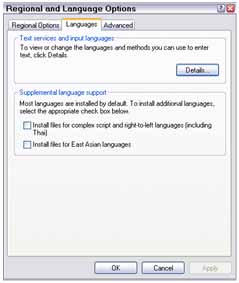
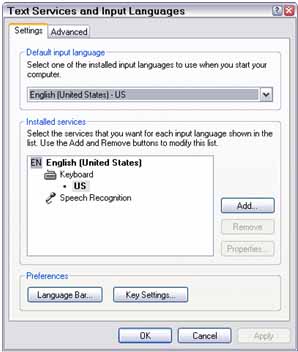
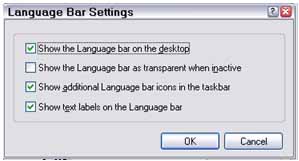
 khi thanh Language được thu nhỏ.
khi thanh Language được thu nhỏ.